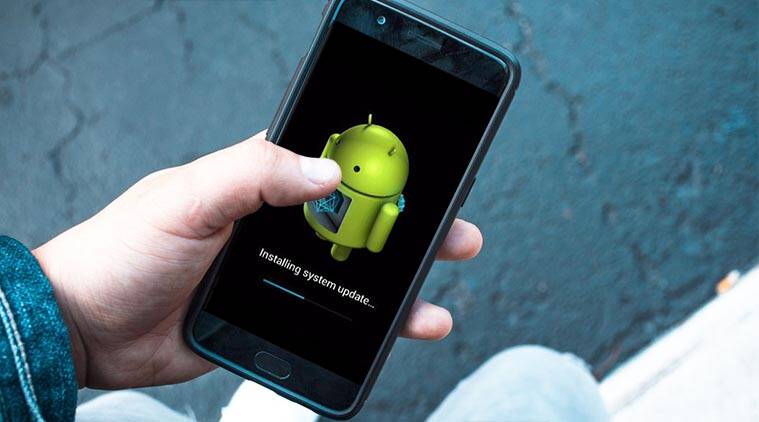Da biste ubrzali svoj Android uređaj i poboljšali njegove performanse, možete isprobati sljedeće savjete:
- Ponovo pokrenite uređaj: Ponovno pokretanje vašeg Android uređaja može pomoći u čišćenju privremenih datoteka i osvježavanju sistema, što može poboljšati njegovu brzinu.
- Uklonite nepotrebne aplikacije: deinstalirajte ili onemogućite aplikacije koje ne koristite ili rijetko koristite. Ove aplikacije troše sistemske resurse i mogu usporiti vaš uređaj.
- Očisti predmemoriju aplikacije: Brisanjem keša pojedinačnih aplikacija može se osloboditi prostor za pohranu i poboljšati njihove performanse. To možete učiniti tako da odete na “Postavke” > “Aplikacije” ili “Upravitelj aplikacija”, odaberete aplikaciju i odaberete opciju “Obriši keš”.
- Ograničite pozadinske procese: Neke aplikacije pokreću pozadinske procese koji troše sistemske resurse. Idite na “Postavke” > “Opcije programera” (ako je omogućeno) ili “O telefonu” > “Broj izrade” (tapnite više puta da omogućite opcije za programere). Zatim idite na “Opcije za programere” i ograničite broj pozadinskih procesa.
- Onemogućite ili smanjite animacije: animacije mogu učiniti da vaš uređaj bude sporiji. Možete ubrzati svoj uređaj tako što ćete onemogućiti ili smanjiti skalu animacije. U “Opcijama za programere” spomenutim u prethodnom koraku, potražite opcije “Skala animacije prozora”, “Skala animacije prijelaza” i “Skala trajanja animatora”. Postavite ih na nižu vrijednost ili ih isključite.
- Obriši sistemsku keš memoriju: Brisanjem sistemske keš memorije možete ukloniti privremene datoteke i poboljšati performanse. Koraci za ovo mogu se razlikovati ovisno o vašem uređaju, ali općenito, možete pristupiti načinu oporavka tako da isključite svoj uređaj, a zatim držite određene tipke (npr. Power + Volume Up) da biste se pokrenuli u načinu oporavka. Odatle potražite “Wipe cache particiju” ili sličnu opciju.
- Onemogućite ili ograničite automatsku sinhronizaciju: aplikacije za automatsku sinhronizaciju mogu iskoristiti sistemske resurse i isprazniti bateriju. Idite na “Postavke” > “Računi” ili “Korisnici i nalozi” i onemogućite ili ograničite automatsku sinhronizaciju za nepotrebne aplikacije.
- Koristite lagane aplikacije: Razmislite o zamjeni aplikacija s velikim brojem resursa lakim alternativama. Na primjer, možete koristiti lagane verzije popularnih aplikacija za društvene mreže ili alternativne aplikacije koje su dizajnirane da budu učinkovite.
- Održavajte svoj uređaj ažuriranim: Redovno ažurirajte softver svog Android uređaja kako biste iskoristili prednosti poboljšanja performansi i ispravki grešaka koje pružaju proizvođači.
- Oslobodite prostor za pohranu: Uvjerite se da imate dovoljno prostora za pohranu na svom uređaju. Uklonite nepotrebne datoteke, kao što su stare fotografije, videozapisi ili instalacije aplikacija koje vam više nisu potrebne. Možete koristiti opciju “Skladištenje” u postavkama uređaja za upravljanje i oslobađanje prostora za pohranu.
- Vraćanje na tvorničke postavke (posljednja opcija): Ako je vaš uređaj i dalje spor nakon pokušaja gore navedenih koraka, razmislite o vraćanju na tvorničke postavke. Ovo će izbrisati sve podatke na vašem uređaju, stoga obavezno napravite sigurnosnu kopiju važnih datoteka prije nego što nastavite. Opciju za vraćanje na tvorničke postavke možete pronaći u postavkama uređaja, obično pod postavkama “Backup & reset” ili “System”.
Imajte na umu da se gore navedeni koraci i opcije mogu neznatno razlikovati ovisno o proizvođaču vašeg uređaja i verziji Androida.
Instagram eKako